近因为学习Python需要用到数据库,选择了MySQl去应用安装,但是安装失败一直困扰着我。可能
也是因为报错的details太多很麻烦所以不想仔细看吧。这几天搞下来也有点心得和大家分享一下。
一、The selected path already exists
意思是说你已经创建了文件夹(安装过程会自动创建),我们只需要找到位置给删除就行。
注意:某些文件是隐藏状态,需将隐藏的项目打开。
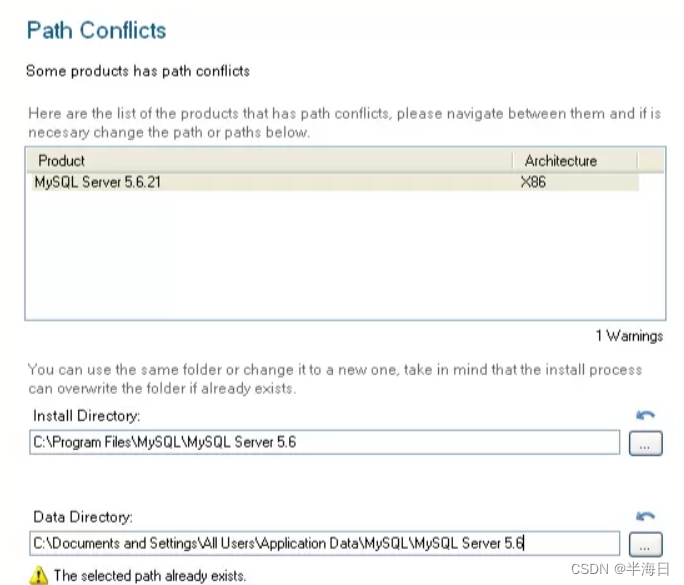
如图:1、我们可在上图上半部分看到 Product栏,栏里显示的都是已经装过的。上图为一个,但你的可能是两个、三个等等。
2、选中某一需要删除文件夹的product后,下方感叹号就是文件夹的地址,按地址找到后删除即可(此installer打开时好像被占用,无法删除)。
3、将product栏的都弄完之后,此问题就解决了。(千万注意隐藏文件,例如programData 文件默认应该是隐藏的)
二、Connector/Python ***
先看图:


我们选择failed的文件,然后点击show Datiles可以看到安装信息。有序号还是比较好找的。根据提示信息可以看到说没有匹配的python版本。什么意思呢,我本来以为是我的python装的是32位的,但是查看之后发现确实是64位。实在没辙了,我找到了 MySQL Bugs: #108911https://bugs.mysql.com/bug.php?id=108911。里面说的是python 3.11.0版本是有这个bug的,但是换成3.10版本就行了。虽然我的是3.11.1版本,但是我认为情况应该相同,所以我换了一个3.10.9的版本。最后就是这个问题我也解决啦。
注意:如果要更换版本的话,需要将旧版卸载,安装新版。因为需要将两个都勾选。
3、start service MySQL80 Failed 只有在任务处于完成状态(RanToCompletion、Faulted 或 Canceled)时才能释放它。
本来以为i问题解决了,但是又来一个问题(哭死)!忘记给截图了,但是大致意思应该是无密码,要设一个密码。
解决办法:右键此电脑->管理->服务(左侧栏中)->找到 mysql80服务(在右侧栏中,名称可能因版本号有区别)->右键 属性
然后点击登陆选项卡,密码那里虽然有但是应该为空,所以删掉自己再设置一个。
okk!!!问题解决!!!
如何查看自己的python版本
打开命令提示符,输入python就行。
总结:
1、因为环境的不同,每个人遇到的error可能也不一样,因此建议大家能够仔细看一下为什么报错。
2、文章内用也借鉴了很多大佬的想法,最后我根据自己的实际情况采纳解决了自己的问题。自己的想法可能也有不对之处,请多多见谅。第一幅图片引自某位大佬(具体忘记了),如有侵权,联系删除。
3、希望我们都能通过自己的努力获得写东西!!!各位再见!!!